HP LaserJet 1320
- принтер
- для небольшого офиса
- ч/б лазерная печать
- до 21 стр/мин
- макс. формат печати A4 (210 × 297 мм)
- двусторонняя печать
Средний рейтинг HP LaserJet 1320 – 5
Всего известно о 12 отзывах о HP LaserJet 1320
Ищете положительные и негативные отзывы о HP LaserJet 1320?
Из 11 источников мы собрали 12 отрицательных, негативных и положительных отзывов.
Мы покажем все достоинства и недостатки HP LaserJet 1320 выявленные при использовании пользователями. Мы ничего не скрываем и размещаем все положительные и отрицательные честные отзывы покупателей о HP LaserJet 1320, а также предлагаем альтернативные товары аналоги. А стоит ли покупать – решение только за Вами!
Самые выгодные предложения по HP LaserJet 1320
Отзывы про HP LaserJet 1320
Достоинства:
Быстрая печать, дуплекс, неубиваем. Как то на 2-х принтерах за сутки напечатали по 10 тыс. стр. на каждом, ни один не вышел из строя.
Недостатки:
Не обнаружено. Правда, иногда пользователи отламывали флажок на картридже, из-а чего он переставал видится в принтере (когда трясли), но это, конечно, вина человека.
Комментарий:
Более удачной модели еще не встречал.
Достоинства:
Быстрый, дешевая заправка картриджа и большой ресурс. Двусторонняя печать, высокое качество. Надежный, редко ломается.
Комментарий:
Хороший быстрый принтер с двусторонней печатью. Ресурс картриджа 2500 или 4000 страниц, есть совместимые дешевые, заправка всего 7 долларов. Качество печати отличное даже при экономичной печати. Удобные кнопки отмены печати на принтере. Большой лоток для бумаги, задвигается в принтер. Компактный.
Достоинства:
Супернадежный принтер. У меня отходил уже 6 лет, опечатано 150000 (0,15 миллиона) копий. Ролики меняли, регулярно чистили, берет практически любую бумагу, любые картриджи. Берет даже картриджи “кактус” по 300 руб. за штуку. Гениальная машина, теперь таких не делают.
Недостатки:
Память маловата и староваты прошивки, из-за этого иногда виснет при печати сложных изображений. Особо не дружит с Автокадом
Комментарий:
Гениальный принтер для печати текстовых документов в любых объемах на любой бумаге. Супернадежный при должном уходе.
Достоинства:
Стоит уже лет 5-6 в офисе, печатаем в день очень много. Картриджи заправляется раза 3 порошком. Потом лучше новый.
Недостатки:
За эти годы не обнаружены
Достоинства:
Достоинство это надежность, большое количество запчастей на алиэкспресс, дешевые картриджы, легкая перезаправка, большое количество видео и форумов про принтер.
Недостатки:
К недостаткам хочу отнести плохую поддержку от hp. Медленно выводит на печать графику, фото печает бледновато и медленно, зато текст просто шикарно ярко, четко, быстро.
Комментарий:
Для hp 1320 в windows 7 x64 сложно найти драйвер для настройки печати 1200 dpi. Нашел на одном форуме самодельный драйвер, и прикладывают ссылку. https://yadi. sk/d/Mqdi3PRxicWhJ
Достоинства:
Хороший принтер. Выдерживает нагрузку и больше, чем 10000 страниц в месяц. Зверь, а не принтер. Я бы даже брал 1320tn – с увеличенным лотком для бумаги. Картриджи заправляются не сложно (в умелых руках), да и тонер всегда для них найти можно. Двусторонняя печать прилично экономит бумагу.
Недостатки:
Двусторонняя печать со временем начинает заедать.
Достоинства:
Проработал много лет при “домашней” нагрузке, проблем не было. Надёжный, нетребовательный, автоматический дуплекс
Недостатки:
Качество печати выше 600 dpi не поддерживается современными ОС (нет полнофункциональных драйверов на W8 и W10). С последними версиями ворда дуплекс работает немного глючно (при поставленной где только можно галочке двусторонней печати ворд всплывающим окном всё равно напоминает перевернуть листы вручную, хотя сам принтер уже перевернул всё как и надо. Решение – нажать “ок” и не обращать внимание.)
Комментарий:
Может кто-то всё-таки нашёл драйвер с 1200 dpi под windows10 ? Поделитесь 🙂
Достоинства:
Самая дешевая печать из всех принтеров.
Комментарий:
Заклеил чип скотчем, чтобы не сиял датчик на принтере. 🙂 Q5949X первопрходец перезаправляется еще 3-4 раза. Принтер работяга и не напрягает. Нюанс (старый все-таки): долго думает при печать картин и графики. Добавил память – 128 Мб, но помогло мало.
Достоинства:
Исключительная надёжность и долговечность. Дешёвые аналоговые картриджи, которые можно 2-3 раза заправить тонером. Тонер использую универсальный для HP в килограммовых тубах. Естественно, дуплексная печать. Неприхотливость и неубиваемость (у меня работает 12 лет).
Недостатки:
Как написали уже другие авторы отзывов, это – маленькая скорость печати изображений и PDF файлов.
Комментарий:
Были куплены два таких принтера в 2006 году для школы. Работали без передышки и без особого ухода. Выдержали самые жёсткие испытания (грубое и небрежное обращение). У одного принтера испортилась термоплёнка (сунули бумагу со скобой). После ремонта в мастерской стал шуметь и вскоре сдох. Вскрытие показало, что блок шестерён дуплекса испорчен и одна шестерня сломалась. Выкидывать жалко. На aliexpress можно заказать детали. Попробую вернуть к жизни. Очень жаль, что сейчас всё одноразовое.
Достоинства:
Супер принтер! Берегите его! Сейчас таких не делают! У меня пробег под 400 тысяч страниц. Картриджи всякие ест (оригинал и неоригинал).
Недостатки:
Ролики подачи все-таки приходится менять:-)
Кстати экономщикам на заметку: меняли тут термопленку. Приехал мальчик и поменял, денег взял. А через неделю принтер встал. Пришлось самому разобрать. Оказалось, при ремонте мальчик не заправил провода, и они перетерлись. Пдпаял сопельки и ветеран снова в бою.
Комментарий:
Жаль, что ХП теперб делает принтеры по-другому. Струйные вообще смешные с их “просроченными” картриджами.
Достоинства:
Хорошая, быстрая печать. Никаких сбоев и неполадок.
Недостатки:
Искал драйвера под ХР. На висту и семёрку хорошо встал.
Комментарий:
Отдали отцу на работе. Очень хорош со всеми нагрузками.
Достоинства:
В первую очередь – дуплекс! Достался мне в нерабочем состоянии после того, как в сервисе его сделать не смогли, предлагали заменить печку. После ремонта своими силами, использую его “в хвост и в гриву”.
Недостатки:
Учитывая достоинства, недостатки столь незначительные, что можно не упоминать. При печати больших объёмов может остановиться отдохнуть, но потом продолжает печатать:).
Комментарий:
Практически неубиваемая машина, рекордно низкая себестоимость печати, если заправлять картриджи (с индексом Х).
Обзор лазерных принтеров HP LaserJet 1320
Сегодня мы рассмотрим популярный офисный принтер HP LaserJet 1320. Выпуск линейки начался в 2005 году, но эта модель осталась популярна и спустя 10 лет.
В чем ключевые особенности HP LaserJet 1320 и почему его так любят многие пользователи? Попробуем ответить на эти вопросы.

Габариты: 350 x 256 x 355 мм, 10 кг
Энергопотребление во время работы: 345 Вт
Скорость печати: До 21 стр/мин
Разрешение: 1200 x 1200 dpi
Особенности дизайна
Нельзя сказать, что внешний вид этого принтера ослепляет своей красотой, но, по сравнению с собратьями, HP LaserJet 1320 выглядит довольно симпатично.

Особенно следует отметить его компактность – представьте себе принтер, размером с небольшую обувную коробку: стандартные габариты принтеров этой линейки – 350 х 355 х 256 мм. По сравнению с другими аналогичными принтерами, HP LaserJet 1320 пошел в высоту – это позволило ему обзавестись объемным лотком (до 250 листов) и модулем дуплекса (устройство для двусторонней печати).
На задней части расположены следующие разъемы: USB-порт, параллельный порт, разъем для кабеля питания и LPT.
Различия принтеров линейки
В линейку HP LaserJet 1320 входят модели 1320, 1320n, 1320nw, 1320tn. Их различия можно увидеть в таблице:

Особенности тонера
Картриджи HP создаются в монолитном корпусе, что делает их установку простой даже для того, кто с техникой «на вы».
Многим пользователям принтеров знакома проблема неравномерной печати – когда в одной части документа буквы слишком жирные, а в другой – худосочные и еле видные. Тонер, подходящий для LaserJet 1320, реже создает такую ситуацию.

Q5949A – не единственный возможный вариант картриджа для LaserJet 1320. Так же можно использовать и Q5949X, который рассчитан не на 2500 страниц, а на 6000.
Однажды приобретя картридж, в последующем можно пользоваться услугой заправки, что обойдется намного дешевле.
Технология печати
Особенностью линейки HP LaserJet 1320 являются следующие преимущества печати:
- быстрый разогрев устройства;
- экономия электроэнергии;
- принтер удалось сделать более компактным, так как эта технология позволяет обойтись термоэлементом, меньшим по размеру;
- минимальное озонирование воздуха во время работы принтера.
Также благодаря этой технологии устройство может печатать в экономном режиме 600 dpi с расходом тонера вдвое меньше обычного. Качество печати при этом можно оценить как высокое. Кроме того, экономичный режим можно одинаково использовать как для текстовых файлов, так и для графики.
В HP LaserJet 1320 используется технология быстрого закрепления тонера, что быстро возвращает устройство в энергосберегающий режим по завершению печати.
- Скачайте драйвер на официальном сайте HP.
- Запустите установочный файл.
- Выберите русский язык интерфейса.
- Следуйте инструкциям.
Заключение
Можно заметить, что принтеры серии 1320 стоят немного дороже своих аналогов. При том, что сетевой интерфейс присутствует только в специальных офисных моделях. Популярность принтеров HP LaserJet 1320 связана с его компактностью, высокой скоростью печати, экономией тонера и высокой производительностью (если установить картридж Q5949X). Еще одна приятная деталь – встроенный модуль двусторонней печати.
Модель идеально подходит для небольших офисов и домашнего использования. Его небольшие размеры располагают к тому, чтобы поставить это устройство на рабочий стол, а высокая скорость печати в сочетании с экономичностью использования тонера делают его потенциально выгодным приобретением.
К сожалению, в 2016 году принтеры этой линейки сложно найти в продаже, наиболее удачный вариант купить его б/у.
Hp laserjet 1320 неисправности
Поиск решения
В этом разделе приведена информация по устранению наиболее распространенных неисправностей в работе принтера.
Шаг 1. Принтер установлен правильно?
• Принтер включен в исправную розетку?
• Выключатель находится в положении “Вкл.”?
• Он установлен правильно?
• Бумага в подающий лоток загружена правильно?
В случае утвердительного ответа на указанный выше вопрос перейдите к разделу Шаг 2. Индикатор готовности горит?
Шаг 2. Индикатор готовности горит?
Индикаторы на панели управления выглядят так же, как на этом рисунке?

Перейдите к разделу Шаг 3. Удается распечатать демонстрационную страницу?
Шаг 3. Удается распечатать демонстрационную страницу?
Нажмите клавишу пуска, чтобы распечатать демонстрационную страницу.
Если демонстрационная страница распечаталась, перейдите к разделу Шаг 4. Качество печати удовлетворительное?
Если бумага не вышла из принтера, см. раздел Ошибки при протяжке бумаги.
Шаг 4. Качество печати удовлетворительное?
Если качество печати удовлетворительное, перейдите к разделу Шаг 5. Имеется связь между принтером и компьютером?
Если качество печати неудовлетворительное, см. раздел Повышение качества печати и используйте новые оригинальные картриджи 1160 или картриджи 1320.
Проверьте соответствие параметров печати используемому носителю. Информацию о настройке параметров для различных типов носителей см. в разделе Выбор бумаги или другого носителя.
Шаг 5. Имеется связь между принтером и компьютером?
Попробуйте распечатать документ из другой программы.
Если документ распечатывается, перейдите к разделу Шаг 6. Страница распечатана правильно?
Если документ не распечатывается, см. раздел Ошибки программного обеспечения
Если используется компьютер Macintosh, см. раздел Типичные ошибки при печати с компьютера Macintosh.
Если используется драйвер PS, см. раздел Устранение ошибок PostScript (PS).
Если неисправность не удается устранить, см. раздел Обратитесь в службу поддержки HP.
Шаг 6. Страница распечатана правильно?
Проблема должна быть устранена.
Если неисправность не удается устранить, см. раздел Обратитесь в службу поддержки HP.
Схема состояния индикаторов

Значение состояния индикаторов
Обозначение для состояния “индикатор не горит”
Обозначение для состояния “индикатор горит”
Обозначение для состояния “индикатор мигает”
Значение индикаторов на панели управления
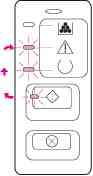
При запуске индикаторы пуска, готовности и внимания мигают по очереди (с частотой 500 мс).
Во время инициализации устройство не реагирует на нажатия клавиш.
Значение индикаторов на панели управления

Инициализация повторной конфигурации
При запуске принтера можно потребовать выполнение специальной последовательности инициализации, с помощью которой конфигурация принтера выполняется повторно. Если запрошено выполнение одной из таких последовательностей, например, холодный пуск, индикаторы будут мигать, как в режиме инициализации/ запуска.
Во время повторной конфигурации устройство не реагирует на нажатия клавиш.

Принтер не обрабатывает заданий и находится в режиме готовности.
Чтобы распечатать страницу конфигурации нажмите клавишу пуска и удерживайте ее нажатой в течение 5 секунд.
демонстрационной страницы нажмите и отпустите клавишу ПУСКА.

Принтер обрабатывает или получает данные.
Для отмены текущего задания нажмите клавишу ОТМЕНЫ.
Значение индикаторов на панели управления

Отсутствует реакция на нажатие клавиши пуска.
Как только закончиться процесс отмены задания, принтер вернется в состояние готовности.

Подача вручную или требующая вмешательства ошибка
Данное состояние может наступить при следующих обстоятельствах:
• В указанном лотке закончилась бумага.
• Общая ошибка, требующая вмешательства.
• Ошибка конфигурации памяти.
• Ошибка, связанная с заданием или языком принтера.
Чтобы попытаться устранить ошибку и распечатать все возможные данные, нажмите клавишу пуска.
Если ошибка будет устранена, принтер перейдет в состояние обработки информации и завершит задание.
Если ошибка не будет устранена, принтер перейдет в состояние, требующее вмешательства пользователя.

Данное состояние может наступить при следующих обстоятельствах:
• Лоток для бумаги пуст.
• Сбой при подаче бумаги из лотка.
Для перезагрузки принтера после замятия нажмите клавишу пуска.
Возможно, Вам придется исправить ошибку вручную и нажать клавишу пуска или закрыть верхнюю крышку.
Если проблема не будет устранена, принтер перейдет в состояние внимания.
Значение индикаторов на панели управления
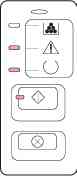
• Выключите принтер, подождите 10 секунд и снова включите его.

Ошибка дополнительной принадлежности
Для отображения дополнительной информации об ошибке нажмите клавишу пуска. Световая индикация изменится. При отпускании клавиши пуска принтер возвратится в первоначальное состояние ошибки дополнительной принадлежности.

Функция страницы очистки недоступна через панель управления. Страницу очистки можно активировать с помощью HP Toolbox, входящей в состав поставляемого вместе с принтером пакета программного обеспечения.
В режиме очистки устройство не реагирует на нажатия клавиш. Двигатель принтера замедляется и принтер печатает страницу.
Значение индикаторов на панели управления

Работа индикаторов пуска, готовности и внимания не зависит от состояния заканчивающегося тонера.

Он извлечен из принтера.
Снова установите в принтер.

Установлено беспроводное соединение
Работа индикаторов пуска, готовности, внимания и не зависит от индикатора беспроводного соединения.
Действий со стороны пользователя не требуется.
Значение индикаторов на панели управления

Беспроводное соединение разорвано
Работа индикаторов пуска, готовности, внимания и не зависит от индикатора беспроводного соединения.
Действий со стороны пользователя не требуется.

Попытка установки беспроводного соединения
Индикатор беспроводной соединения мигает с частотой два раза в секунду.
Работа индикаторов пуска, готовности, внимания и не зависит от индикатора беспроводного соединения.
Действий со стороны пользователя не требуется.
Вернитесь к разделу Поиск решения.
Индикаторы ошибки дополнительной принадлежности
НР Laserjet P2015 – это модель принтера, которая на данный момент пользуется большой популярностью среди потребителей. Она активно используется в домашних условиях, а также в относительно небольших офисных помещениях. Да и скупка использованных картриджей этой модели также невероятно востребована. Чему здесь удивляться, ведь принтеры Hewlett Packard обладают достаточно высокой производительностью и скоростью печати. Кроме того, они имеют непревзойденные эксплуатационные характеристики. Также принтеры HP отличаются высокой ремонтопригодностью и достаточно необременительны в обслуживании. Именно поэтому наиболее распространенные проблемы с этой моделью довольно просто решить.
Наиболее распространенные проблемы принтеров НР Laserjet 1320 и P2015
Подобно любым другим печатающим устройствам Hewlett Packard, этим моделям также характерны следующие проблемы:
1. Быстрый износ ролика захвата бумаги (решение – замена ролика).
2. Вследствие изношенности тормозной площадки захват листов осуществляется по несколько штук (решение проблемы заключается в замене тормозной площадки).
3. В процессе печати после установки нового картриджа на отпечатанных листах могут проявляться определенные дефекты, от которых, впрочем, легко избавиться, осуществив замену термопленки.
Помимо вышеописанных проблем, моделям НР Laserjet 1320 и P2015 еще характерна частая поломка платы форматора, а также плоского шлейфа, который к этой плате присоединен.
Что такое плата форматора и каковы наиболее частые ее неисправности?
Она представлена в виде интерфейсной платы с установленными процессором и микросхемами (они отвечают за функционирование LPT и USB интерфейсов). Как правило, большинство проблем с платой связано с браком в процессе их производства (некачественная пайка и ряд других технологических нарушений).
Как выявить проблемы с форматором?
В качестве наиболее распространенных симптомов могут выступать следующие:
1. Компьютер не может обнаружить принтер.
2. После активации устройства не происходит обязательного тестирования его узлов (оно предполагает прокрутку всех валов, включение печки).
3. Модель может работать, а потом внезапно прекратить печать. Причем все индикаторы потухнут. Сам же принтер не отключается, а его вентилятор продолжает вращаться.
4. При горящем зеленом индикаторе готовности печати не происходит (печать теста в данном случае также не осуществляется).
По словам специалистов, стоимость платы форматора идентична половины стоимости самого принтера. Поэтому едва ли целесообразно его ремонтировать. Наиболее оптимальный вариант – его замена.
Довольно частой проблемой среди пользователей принтера HP LaserJet 1320 является ситуация, когда принтер не печатает. Ранее нормально печатающий или установленный в первый раз, не важно — из этой статьи вы узнаете причины неисправности и простые советы по ее устранению.
Почему HP LaserJet 1320 не печатает?
Застряла бумага в принтере
Как правило, если в принтере застревает бумага, он перестает печатать. При этом начинают мигать лампочки, индикаторы. В то же время, на экране монитора можно наблюдать соответствующее сообщение об ошибке, а также предложения по устранению неисправности. Для того, чтобы исправить проблему, следуйте указаниям на экране.
Прежде, чем это делать. Если застряла бумага в принтере, поможет обычная перезагрузка. Не компьютера. Отключите принтер от сети, подождите несколько секунд и снова включите. Не всегда, но бывает этого достаточно, чтобы принтер заработал. Принтер и все его элементы перезапустятся. Застрявшая бумага выйдет сама собой.
Если способ не помог, например, застряло слишком много бумаги, используйте советы помощника на экране монитора. Но не всегда появляется такой советник, который поможет решить проблему с застрявшей бумагой. Например, на компьютере не установлено специальное ПО диагностики принтера. Поэтому, если уведомления отсутствуют, самостоятельно удалите застрявшие листы. Откройте крышку принтера, а также все другие элементы, которые обеспечивают свободный выход бумаги. Полностью разбирать устройство не нужно.
Аккуратными движениями извлеките лист или листы из принтера. При изъятии бумаги соблюдайте осторожность, не дергайте силой, чтобы не оторвать. В худшем случае, если все же лист случайно оборвался, в принтере остался клочок бумаги, аккуратно зацепите пинцетом или похожим инструментом за край, потяните на себя. В любом случае, пока бумага полностью не будет извлечена, печатать принтер не будет. И даже если будет, это становится небезопасным, в плане того, что возможен выход из строя важных элементов принтера.
Замятие бумаги в принтере
Аналогичная сиутация, на экране монитора выводится сообщение типа “Замятие бумаги в принтере”. Печать приостанавливается до тех пор, пока бумагу не вытащить. Извлеките бумагу из принтера.
Отличие этой проблемы от предыдущей в том, что, если в первом случае бумагу еще хоть как-то можно извлечь, не разбирая принтер, то во втором, она заминается, ломается, сворачивается до такой степени, что даже вручную не всегда удается изъять ее оттуда.
Как вытащить бумагу из принтера?
Для того, чтобы извлечь бумагу из принтера HP LaserJet 1320, откройте крышку принтера, а также все закрывающие элементы, обеспечивающие выход бумаги. Соблюдая осторожность, аккуратными движениями выньте ее. Не нужно резко выдергивать — можно оторвать большую часть листа. В этом случае, извлечь остатки будет намного сложнее.
Но часто случается так, что все-таки отрывают. Взяли за один конец – тянут. Чуть бумага пошла, тянут сильнее. В результате лист отрывается, а в принтере остаются остатки бумаги. Если, все же это случилось, воспользуйтесь пинцетом или другим похожим инструментом, зацепитесь за край листа и медленно потяните, пока он полностью не выйдет.
Принтер HP зажевывает бумагу?
Рассмотрим, по каким причинам, собственно, происходит замятие. Почему HP LaserJet 1320 зажевывает бумагу?
Магнитится бумага в принтере
Зачастую такая проблема наблюдается с листами, которые были пропущены через лазерный принтер и получили некоторый электростатический заряд.
Например, необходимо распечатать документ на обоих сторонах листа — сделать двустороннюю печать. Со временем, наэлектризованные листы, магнитятся друг к другу. Чтобы этого не возникало, возьмите стопку распечатанных листов, пролистайте их все, постучите ребром о твердую поверхность, подождите некоторое время и начинайте печатать снова.
Если часто приходится сталкиваться с двусторонней печатью, в таком случае, поможет обычный антистатик, который используется для одежды.
Слипается бумага в принтере
Если было распечатано некоторое количество листов, печатающий элемент нагревается, в связи с чем нагреваются листы бумаги. Если продолжаете печать на оборотных сторонах этих же листов, они слипаются. Пролистывание и простукивание поможет исправить ситуацию. Более того, когда пролистаете листы, для того, чтобы убедиться, положите стопку на стол и потяните за один лист. Если за ним тянется другой, значит листы слипаются и продолжать печать пока рано. Еще раз пролистайте всю стопку. Подуйте, что ли, на них, потрясите.
Если загрузили слишком много бумаги в лоток, принтер может случайно захватить несколько листов, тем самым они не пройдут через печатающий элемент и застрянут, будто слепились. Перезагрузка принтера поможет.
Плохая бумага в принтере
Стоит ли вообще об этом говорить? Ведь, пользователь знает на что идет, когда вставляет в принтер старые, помятые листы в надежде получить нормальный документ. Да и зачем? Конечно, если важность такого документа безразлична, тогда можно печатать все, что угодно.
С другой стороны, если необходимо протестировать принтер, включив пробную печать, целесообразнее вставлять уже использованные листы – черновики. Почему бы и нет? Все же лучшим советом было бы ограничить такие приемы печати, дабы впоследствии не поломать принтер из-за какой-то неудачной попытки вытащить бумагу из принтера.
Бумага не подходит для принтера
Еще вариант, тоже довольно распространенный. Существуют разные форматы бумаги, разное качество, размер, вес. Если принтер зажевал бумагу, возможно, вы используете не подходящую по требованиям!? Слишком тонкая или наоборот. Проверьте, при необходимости — замените.
Неровно вставили бумагу в принтер
Случайно положили листы неровно в лоток и принтер ее так же неудачно захватил. Случается, и сам принтер неровно хватает бумагу. Возможно, он просто устал!? Остудите принтер, дайте ему отдохнуть. Принтер вообще может не захватывать бумагу. Убедитесь, что листы уложены правильно.
Крышка принтера открыта
Если в любом принтере, в том числе и HP LaserJet 1320 будет открыта крышка или неплотно закрыта, принтер печатать не будет. Иногда даже микроотверстие в крышке может привести к тому, что принтер перестает печатать. Причиной может быть выход из строя закрывающего элемента, запорных устройств. И поэтому, пока какая либо из крышек открыта, принтер не печатает.
Для того, чтобы исправить ситуацию, проверьте все дверцы, крышки и другие закрывающие элементы.
Слетел драйвер принтера HP
Актуальные дроайверы и другое программное обеспечение вы найдете на сайте производителя. Используйте только официальные ресурсы и всегда проверяйте то, что загружаете из сети.
Обзор лазерных принтеров HP LaserJet 1320
Сегодня мы рассмотрим популярный офисный принтер HP LaserJet 1320. Выпуск линейки начался в 2005 году, но эта модель осталась популярна и спустя 10 лет.
В чем ключевые особенности HP LaserJet 1320 и почему его так любят многие пользователи? Попробуем ответить на эти вопросы.

Габариты: 350 x 256 x 355 мм, 10 кг
Энергопотребление во время работы: 345 Вт
Скорость печати: До 21 стр/мин
Разрешение: 1200 x 1200 dpi
Особенности дизайна
Нельзя сказать, что внешний вид этого принтера ослепляет своей красотой, но, по сравнению с собратьями, HP LaserJet 1320 выглядит довольно симпатично.

Особенно следует отметить его компактность – представьте себе принтер, размером с небольшую обувную коробку: стандартные габариты принтеров этой линейки – 350 х 355 х 256 мм. По сравнению с другими аналогичными принтерами, HP LaserJet 1320 пошел в высоту – это позволило ему обзавестись объемным лотком (до 250 листов) и модулем дуплекса (устройство для двусторонней печати).
На задней части расположены следующие разъемы: USB-порт, параллельный порт, разъем для кабеля питания и LPT.
Различия принтеров линейки
В линейку HP LaserJet 1320 входят модели 1320, 1320n, 1320nw, 1320tn. Их различия можно увидеть в таблице:

Особенности тонера
Картриджи HP создаются в монолитном корпусе, что делает их установку простой даже для того, кто с техникой «на вы».
Многим пользователям принтеров знакома проблема неравномерной печати – когда в одной части документа буквы слишком жирные, а в другой – худосочные и еле видные. Тонер, подходящий для LaserJet 1320, реже создает такую ситуацию.

Q5949A – не единственный возможный вариант картриджа для LaserJet 1320. Так же можно использовать и Q5949X, который рассчитан не на 2500 страниц, а на 6000.
Однажды приобретя картридж, в последующем можно пользоваться услугой заправки, что обойдется намного дешевле.
Технология печати
Особенностью линейки HP LaserJet 1320 являются следующие преимущества печати:
- быстрый разогрев устройства;
- экономия электроэнергии;
- принтер удалось сделать более компактным, так как эта технология позволяет обойтись термоэлементом, меньшим по размеру;
- минимальное озонирование воздуха во время работы принтера.
Также благодаря этой технологии устройство может печатать в экономном режиме 600 dpi с расходом тонера вдвое меньше обычного. Качество печати при этом можно оценить как высокое. Кроме того, экономичный режим можно одинаково использовать как для текстовых файлов, так и для графики.
В HP LaserJet 1320 используется технология быстрого закрепления тонера, что быстро возвращает устройство в энергосберегающий режим по завершению печати.
- Скачайте драйвер на официальном сайте HP.
- Запустите установочный файл.
- Выберите русский язык интерфейса.
- Следуйте инструкциям.
Заключение
Можно заметить, что принтеры серии 1320 стоят немного дороже своих аналогов. При том, что сетевой интерфейс присутствует только в специальных офисных моделях. Популярность принтеров HP LaserJet 1320 связана с его компактностью, высокой скоростью печати, экономией тонера и высокой производительностью (если установить картридж Q5949X). Еще одна приятная деталь – встроенный модуль двусторонней печати.
Модель идеально подходит для небольших офисов и домашнего использования. Его небольшие размеры располагают к тому, чтобы поставить это устройство на рабочий стол, а высокая скорость печати в сочетании с экономичностью использования тонера делают его потенциально выгодным приобретением.
К сожалению, в 2016 году принтеры этой линейки сложно найти в продаже, наиболее удачный вариант купить его б/у.
Установка драйвера для принтера HP LaserJet 1320

Скачать драйвера для HP LaserJet 1320
ПО для рассматриваемого принтера можно получить пятью разными способами, каждый из которых мы разберем и опишем. Начнём с наиболее надёжного.
Способ 1: Сайт Hewlett-Packard
Самый безопасный и надёжный метод получения служебного ПО для большинства устройств — использование официального сайта производителя, в нашем случае Хьюлетт-Пакард.
- Воспользуйтесь пунктом «Поддержка»: кликните по нему, затем во всплывающем меню выберите «Программы и драйверы».

Далее понадобится выбрать тип устройства – мы рассматриваем принтеры, следовательно, кликните по соответствующей кнопке.
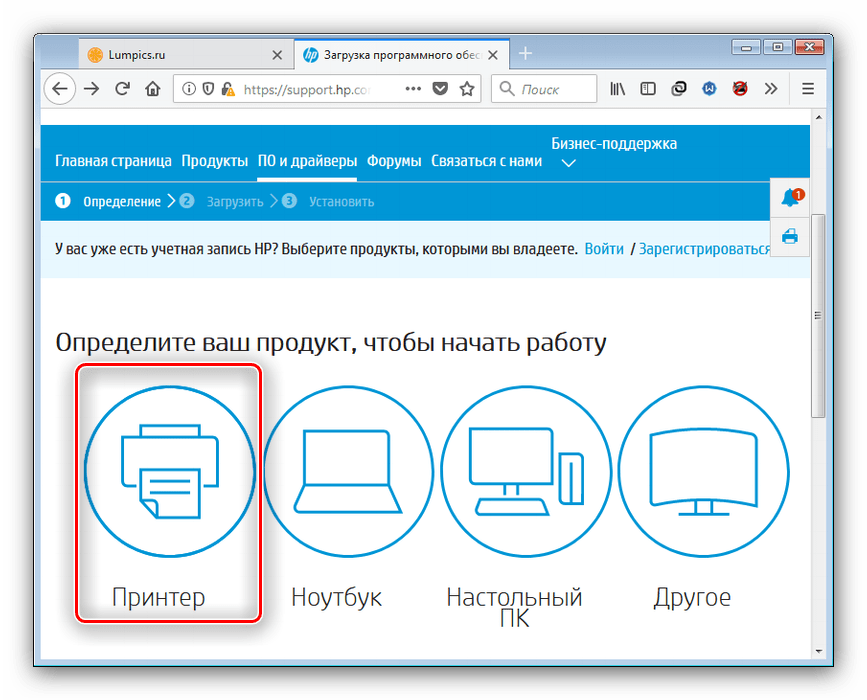
В правой части окна расположен поисковый блок. Введите в строку наименование девайса, LaserJet 1320. Поисковик на сайте HP «умный», потому под строкой сразу же появится всплывающее меню с предполагаемым результатом – кликните по нему.
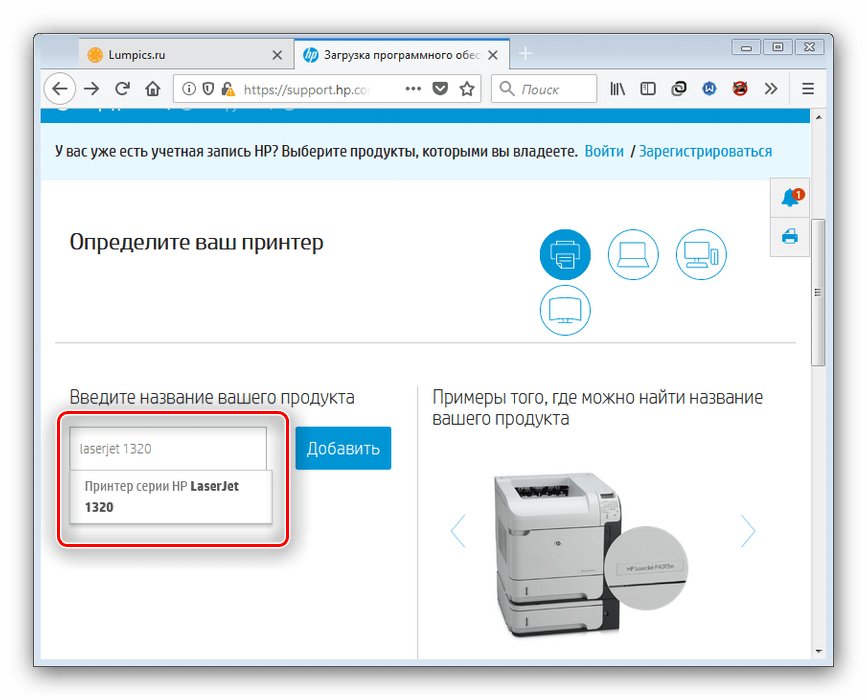
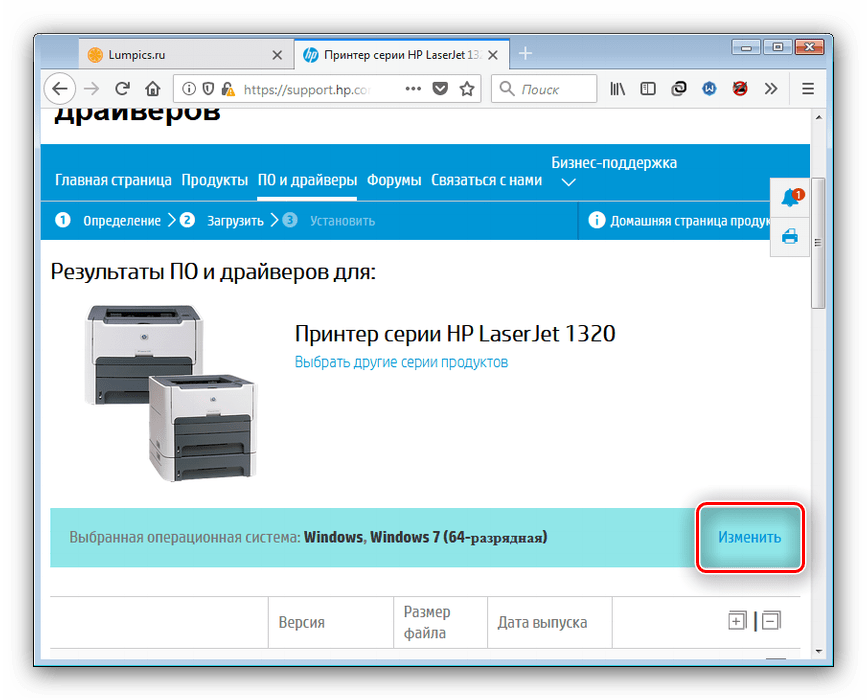
Доступные драйвера размещены ниже на странице. Для получения подробной информации и ссылки на загрузку раскройте секцию «Драйвер – Универсальный драйвер печати».

По кнопке «Сведения» доступна расширенная информация о драйвере, а скачать ПО можно нажатием на «Загрузить».

Начнётся загрузка файлов драйвера. По её окончании запускайте инсталлятор и установите ПО, следуя инструкциям.
Способ 2: Служебная программа производителя
Компания HP выпускает специальную утилиту-апдейтер для облегчения поисков ПО к своей продукции – воспользуемся ею.
- Переходите на сайт производителя и используйте отмеченную на скриншоте кнопку для получения установочного файла программы.
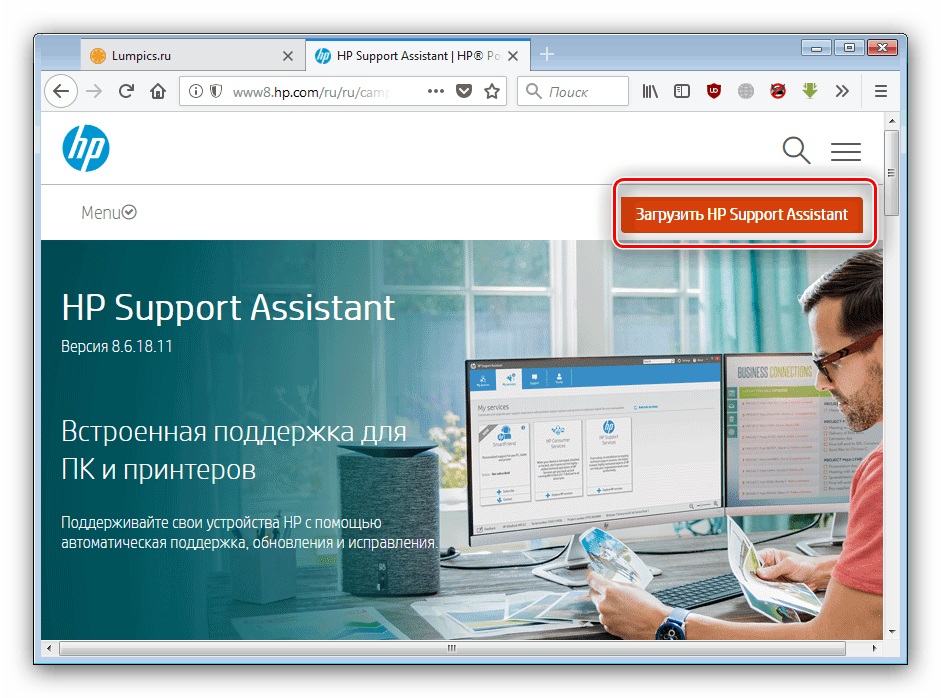
Запустите инсталлятор по завершении загрузки и установите приложение на компьютер – в процессе понадобится принять лицензионное соглашение.

Когда инсталляция будет завершена, запустится HP Support Assistant. Нажмите «Проверить наличие обновлений и сообщений» для загрузки новейших версий драйверов.

Поиск и загрузка свежего ПО займёт некоторое время, так что запаситесь терпением.
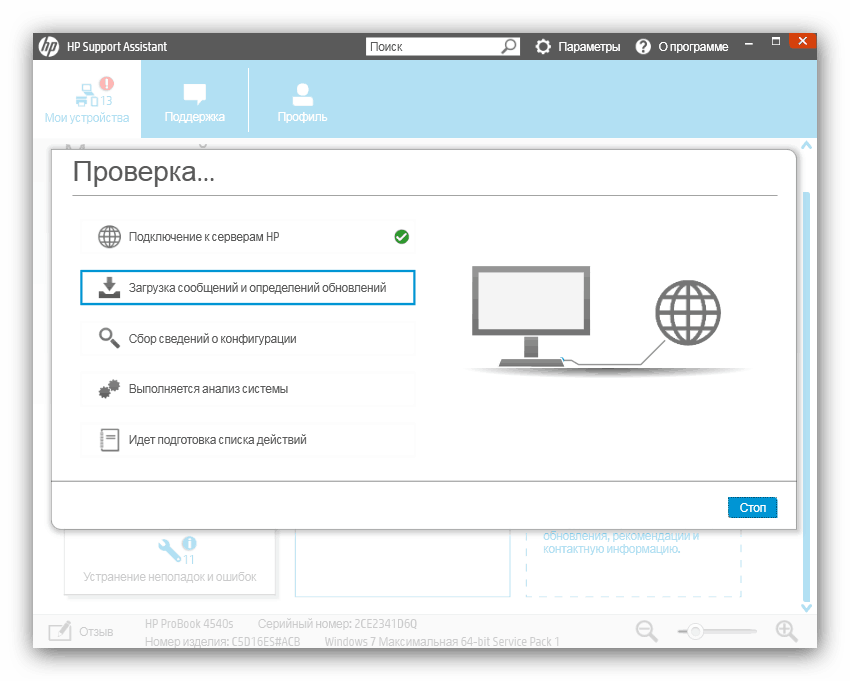
Вы вернётесь в стартовое окно Суппорт Ассистант. Найдите принтер LaserJet 1320 и нажмите кнопку «Обновления» в отмеченной на скриншоте ниже зоне.


Дальнейшие действия программа проделает самостоятельно.
Способ 3: Программы для установки драйверов
Чуть менее надёжный вариант – использование сторонних установщиков драйверов. Принцип действия таких программ идентичен официальной утилите от HP, однако возможности и совместимость намного богаче. В некоторых случаях, впрочем, эти достоинства могут превратиться в недостатки, поэтому во избежание проблем мы рекомендуем вам ознакомиться с обзором сторонних драйверпаков на наших сайтах – в статье рассмотрены все подводные камни обозреваемых приложений.
Отдельно хотим порекомендовать решение под названием DriverMax как оптимальный вариант для конкретной задачи вроде нашей сегодняшней. 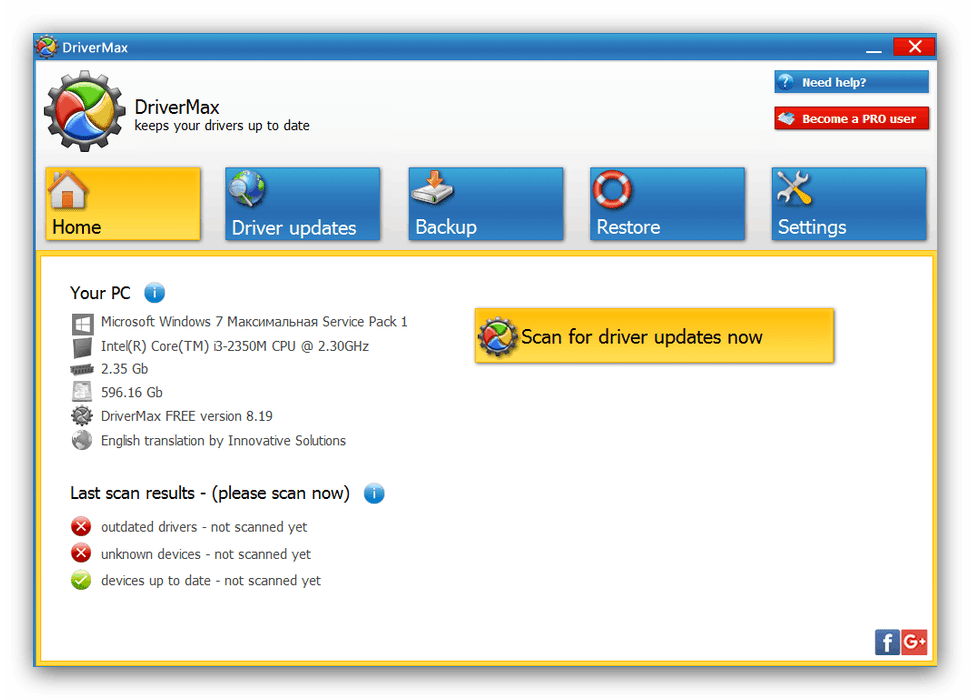
Способ 4: ИД принтера
Опытные юзеры могут воспользоваться идентификатором устройства – аппаратным именем, уникальным для каждой единицы оборудования – чтобы упросить себе задачу поиска драйверов к нему. Самый распространённый вариант ID для сегодняшнего принтера выглядит так:
Дальнейшие действия с этим кодом описаны в отдельной статье, потому мы не будем повторяться. 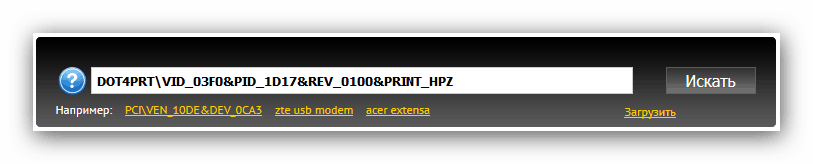
Способ 5: Системные средства
Любопытный и малоизвестный рядовому пользователю метод предполагает использование встроенного в Виндовс инструмента «Установка принтера». Алгоритм следующий:
- Откройте «Пуск», найдите пункт «Устройства и принтеры» и зайдите в него.
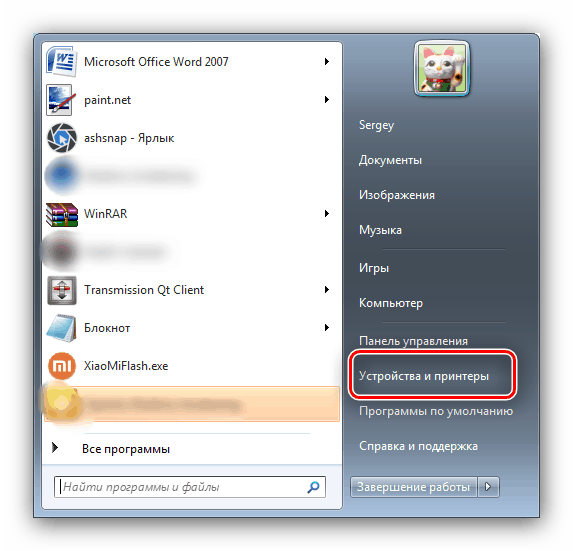
Далее воспользуйтесь кнопкой «Установка принтера». Обратите внимание, что на Windows 8 и новее она называется «Добавление принтера».
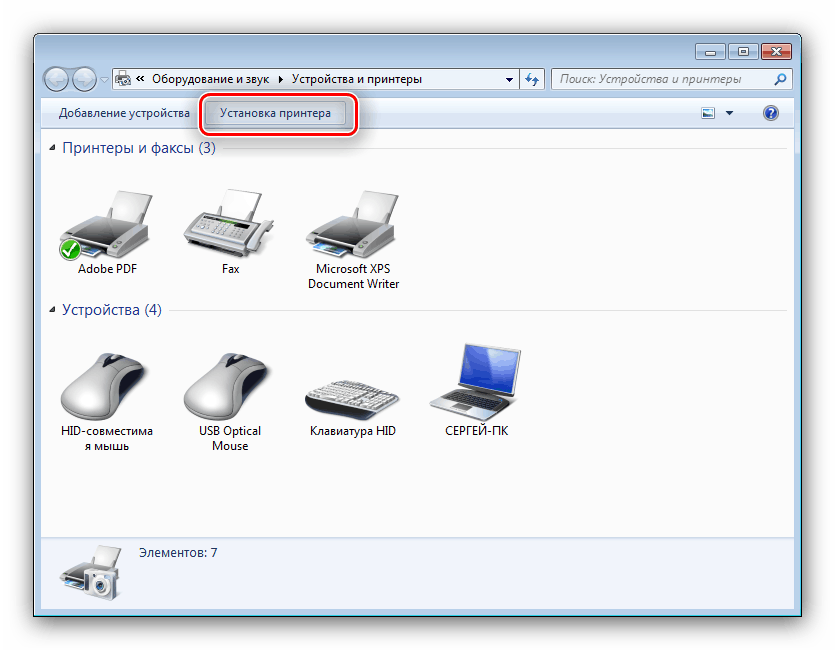
Наш принтер размещён локально, поэтому щёлкните по «Добавить локальный принтер».
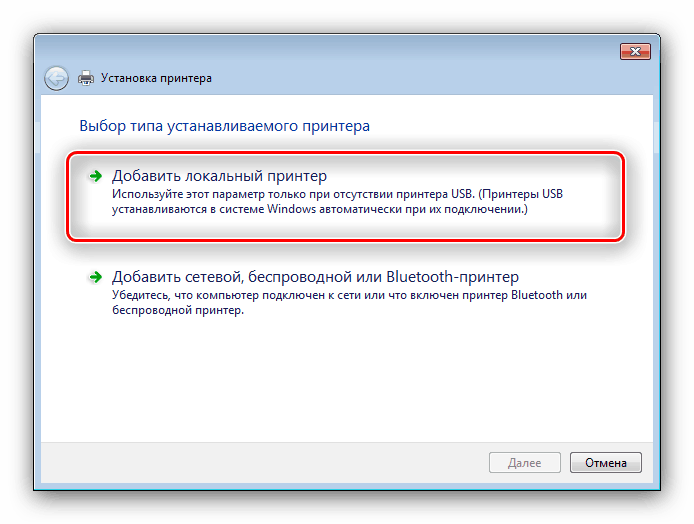
Здесь понадобится установить порт подключения и нажать «Далее» для продолжения.
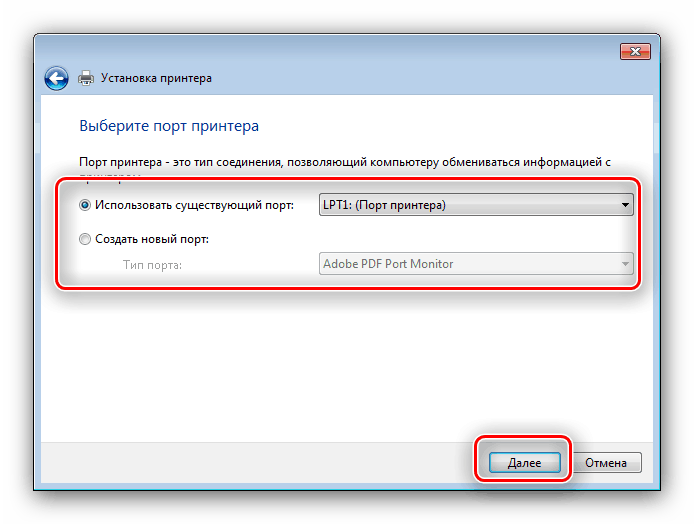
Отобразится инструмент добавления встроенных в Виндовс драйверов. Нашего устройства среди них нет, поэтому нажмите «Центр обновления Windows».
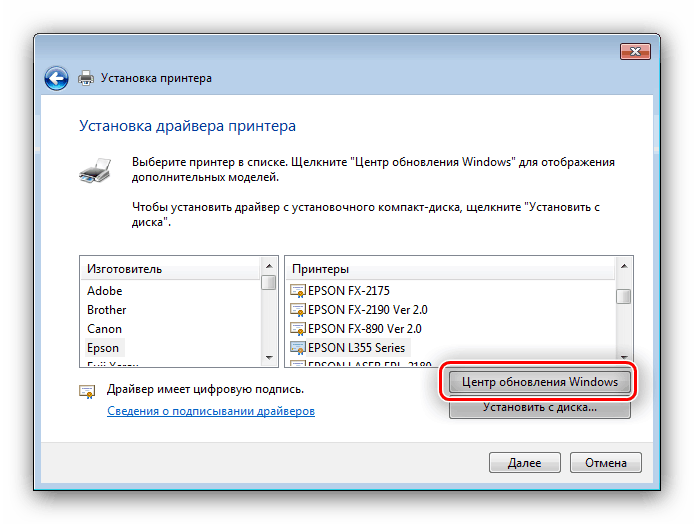
Дождитесь, пока инструмент подключится к «Центру обновлений…». Когда это произойдёт, перед вами появится почти такой же список, как и в предыдущем шаге, но с большим числом позиций. В меню «Изготовитель» отметьте вариант «HP», в «Принтеры» — нужное устройство, затем жмите «Далее».
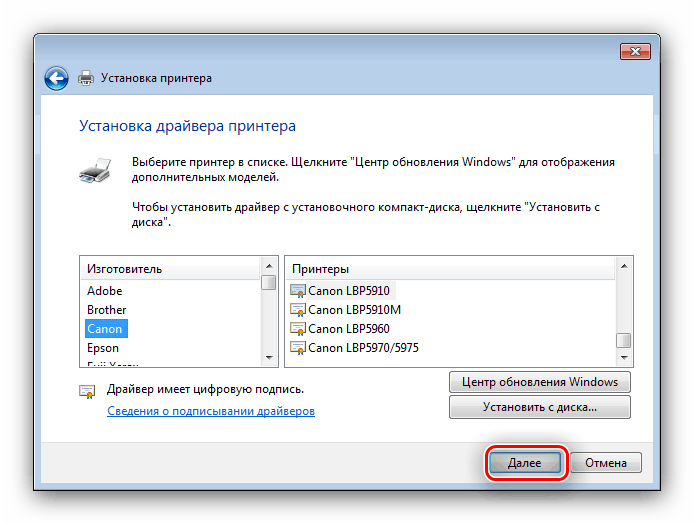
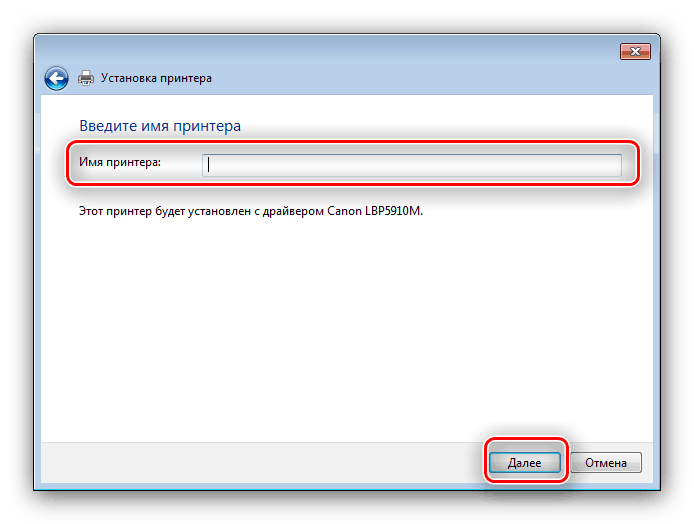
Инструмент установит драйвера и подключённый принтер будет полностью готов к работе.
Заключение
Мы познакомили вас с оптимальными методами получения драйверов к принтеру HP LaserJet 1320. Существуют и другие, однако рассчитаны они на системных администраторов и профессионалов IT-индустрии.
Помимо этой статьи, на сайте еще 12101 инструкций.
Добавьте сайт Lumpics.ru в закладки (CTRL+D) и мы точно еще пригодимся вам.
Отблагодарите автора, поделитесь статьей в социальных сетях.
Лазерный принтер HP LaserJet Color 1600

Описание
HP 1600 — цветной аппарат, подходящий для небольшого офиса со средней степенью загрузки. В качестве расходного материала в него устанавливается 4 картриджа. Принтеры этой серии могут быть дополнены дополнительным лотком на 250 листов. В целом неплохой, но по современным меркам, медленный аппарат. Среди проблем — смещение цветов относительно друг друга и проблемы с качеством копии.
Основные характеристики
- Общие параметры
Производитель: HP
Серия: Color LaserJet
Модель: Color LaserJet 1600
Тип устройства: Принтер
Размещение: настольный
Область применения: небольшой офис
Ежемесячная нагрузка: желательная до 5000 страниц, максимальная 20000 старниц
- Параметры печати
Максимальный формат: A4
Технология печати: однопроходная лазерная цветная
Цветность: цветноц
Количество цветов: четыре
Max разрешение печати dpi: 600×600 для цветной и для черно-белой
Max скорость печати: 8 стр./мин. A4
Время выхода первой страницы (ч/б): 20 cек
Поля: нет данных
- Используемые носители/бумага
Емкость лотка подачи бумаги: 250 лист. увеличивается до 500 лист.
Емкость выходного лотка бумаги: 150 лист.
Емкость лотка для ручной подачи: 1 лист.
Плотность бумаги: 60-177 г/м2
Носители: пленка, самоклейка, этикетки, глянцевая бумага, конверты, матовая бумага, фотобумага
- Расходные материалы / заменяемые компоненты
Тип расходного материала: картриджи
Черный картридж: Q6000A (№124A) (черный), Q6002A (№124A) (желтый), Q6001A (№124A) (голубой), Q6003A (№124A) (пурпурный)
Количество картриджей: четыре
Ресурс картриджей — тонеров: 2000 стр. цветные и 2500 стр. ресурс Q6000A
- Технические характеристики
Тип процессора: RISC
Частота процессора: 264 МГц
Рзъемы/интерфейсы: USB 2.0
Память: 16 Мб, максимально 16 Мб
Поддержка PostScript: эмуляция уровень 3
Поддержка шрифтов: нет данных
Совместимость с ОС: Windows
MIN требования: компьютер 233 МГц память от 64 Мб, 150 Мб места на диске, ЮСБ
- Энергоэффективность/шум
Потребляемая при печати мощность: 190 Вт
Потребляемая в режиме ожидания мощность: 13 Вт
Тип блока питания: встроенный
Сеть: 220 В
Уровень шумов при печати: 58 дБ
- Размеры и вес
Высота (см): 37
Длина(см): 45
Ширина (см): 41
Размеры упаковки (см): 52,4 x 60,7 x 49,2
Вес (грамм): 1840
Вес в коробке (брутто) (грамм): 22250
Установка и программное обеспечение
Распространенные проблемы
- Одной из самых частых поломок HP 1600 является проблема со смещением цветов на копии относительно друг друга. Как правило, в этом случае помогает запуск калибровки. Если же калибровка не помогает — можно попробовать заменить чипы на картриджах, а лучше весь комплект картриджей целиком. Если и эта операция не поможет — остается только перепрошивка форматера.
- Некоторые пользователи сталкиваются на hp 1600 с грязным листом. Здесь может быть много причин появления дефекта, как правило, виноваты картрджи. Рекомендуем ознакомиться со статьей про дефекты лазерных картриджей.
Инструкции
- Принтер hp laserjet color 1600 инструкция пользователя — скачать [Ru]
- Сервисный мануал hp laserjet color 1600 — скачать [En]
- Печать тестовой страницы — делается из меню аппарата.
Совместимые запчасти
- Резиновый вал № RC1-5075 подходит также к LJ 2600, 2605 и к Canon LBP-5000
- Блок переноса (с лентой переноса) № RM1-3190 / RM1-1885 / RM1-1881 подходит от вышеупомянутых принтеров
Отзывы
Принтер HP LaserJet Color 1600 крепкий, но устаревший аппарат, по отзывам пользователей имеются некоторые недостатки, связанные с его размерами и скоростью печати, но в целом устройство довольно надежное. Среди положительных качеств отмечают возможность отключить блокировку принтера при заканчивающихся картриджах, а также неплохую цветопередачу.
Ниже в комментариях вы можете оставить отзыв об аппарате этой модели
Инструкция и руководство для
HP Laserjet Pro P1600 Series на русском
158 страниц подробных инструкций и пользовательских руководств по эксплуатации
Настройка принтера HP LaserJet в беспроводной сети в Windows
HP Laserjet Pro p1100, p1560, p1600 Series Full Feature Software and Driver, Download
how to install Hp LaserJet 1100 printer driver windows 10 windows 7 windows 8 32 bit 64 bit
HP LaserJet MFP M132nw ОБЗОР И НАСТРОЙКА
HP LaserJet Pro P1600 series Full Feature Software and Drivers Easy Download
How to install HP LaserJet Pro P1606dn driver Windows 10, 8, 8.1, 7, Vista, XP
How to Unbox and Set Up the HP Laser 100, MFP 130 Printer Series | HP Laser | HP
Replacing Imaging Drum on HP Color Laserjet Pro M175,176,177 series
Принтеры серий HP LASERJET PROFESSIONAL P.
- Изображение
- Текст
- Содержание
HP LASERJET PROFESSIONAL

- Основная информация об устройстве
- Сравнение изделий
- Характеристики условий окружающей среды
- Функции изделия
- Виды продукта
- Вид спереди и слева
- Вид сзади
- Расположение серийного номера и номера модели
- Устройство панели управления
- Программное обеспечение для Windows
- Поддерживаемые операционные системы семейства Windows
- Поддерживаемые драйверы принтера для ОС Windows
- Выберите правильный драйвер принтера для Windows
- Универсальный драйвер печати HP
- Приоритет параметров печати
- Изменение настроек драйвера принтера для Windows
- Удаление программного обеспечения для Windows
- Для удаления программного обеспечения в ОС Windows используйте утилиту удаления
- Для удаления программного обеспечения используйте Панель управления Windows
- Поддерживаемые утилиты для ОС Windows
- HP Web Jetadmin
- Встроенный Web-сервер HP
- Использование устройства с компьютерами Mac
- Программное обеспечение для Mac
- Поддерживаемые операционные системы для Macintosh
- Поддерживаемые драйверы принтера для Macintosh
- Удаление программного обеспечения для Mac
- Приоритет параметров печати для Mac
- Изменить настройки драйвера принтера для Macintosh
- Программное обеспечение для Mac
- Утилита HP Printer для Mac
- Поддерживаемые утилиты для Mac
- Встроенный Web-сервер HP
- Печать на компьютерах Mac
- Создавайте и используйте готовые наборы на компьютерах Macintosh
- Изменение форматов документов или печать документа на бумаге нестандартного формата
- Печать обложки
- Печать нескольких страниц на одном листе бумаги (Macintosh)
- Двусторонняя печать на Mac
- Автоматически
- Вручную
- Программное обеспечение для Mac
- Подключение устройства
- Поддерживаемые сетевые операционные системы
- Отказ от совместного использования принтера
- Подключение по USB
- Установка устройства с помощью HP Smart Install
- Установка с компакт-диска
- Подключение к сети
- Поддерживаемые сетевые протоколы
- Установка устройство в проводной сети
- Настройка сетевых параметров
- Просмотр и изменение сетевых параметров
- Установка или изменение сетевого пароля
- IP-адрес
- Параметры скорости соединения и дуплекса
- Поддерживаемые сетевые операционные системы
- Бумага и носители для печати
- Сведения об использовании бумаги и носителей для печати
- Специальная бумага или рекомендации по использованию носителей для печати
- Внесите изменения в драйвере принтера, чтобы он соответствовал типу и формату носителя
- Поддерживаемые размеры бумаги
- Поддерживаемые типы бумаги
- Емкость лотков и приемников
- Загрузка лотков для бумаги
- Лоток приоритетной подачи
- Основной подающий лоток
- Ориентация бумаги в лотках
- Операции печати
- Отмена задания печати
- Остановка текущего задания печати с панели управления
- Остановка текущего задания печати с помощью программного обеспечения
- Печать из Windows
- Открытие драйвера принтера для Windows
- Справка о параметрах печати в Windows
- Изменение числа печатных копий в Windows
- Печать цветного текста как черного в Windows
- Сохранение нестандартных параметров печати для повторного использования в Windows
- Использование готовых наборов заданий печати
- Создание специальных готовых наборов заданий печати
- Улучшение качества печати из Windows
- Выбор формата страницы
- Выбор нестандартного формата страницы
- Выбор типа бумаги
- Выбор разрешения печати
- Выбор формата страницы
- Печать первой или последней страницы на другой бумаге в Windows
- Масштабирование документа до размера страницы в Windows
- Добавление водяного знака к документу в Windows
- Двусторонняя печать из Windows
- Автоматически
- Вручную
- Создание буклета в Windows
- Печать нескольких страниц на листе в Windows
- Выбор ориентации страницы в Windows
- Использование HP ePrint
- Использование HP Cloud Print
- Использование AirPrint
- Отмена задания печати
- Управление и обслуживание
- Печать страниц информации
- Страница конфигурации
- Страница состояния расходных материалов
- Демонстрационная страница
- Использование встроенного web-сервера HP
- Открытие встроенного Web-сервера
- Разделы встроенного Web-сервера НР
- Вкладка «Информация»
- Вкладка «Параметры»
- Вкладка «Сеть»
- Вкладка «HP Smart Install»
- Ссылки
- Настройки экономичных режимов
- Экономичный режим (EconoMode)
- Режим автоматического отключения
- Параметры бесшумного режима
- Управление расходными материалами и принадлежностями
- Управление картриджами
- Хранение картриджа
- Политика компании НР относительно расходных материалов других производителей
- Горячая линия HP расследования подделок и Web-узел
- Переработка расходных материалов
- Инструкции по замене
- Распределение тонера
- Замена картриджа
- Замена подающего ролика
- Замена подающей пластины
- Управление картриджами
- Очистка устройства
- Очистка подающего ролика
- Очистка тракта прохождения бумаги
- Очистка в области картриджа
- Очищение наружной поверхности
- Обновления
- Обновление микропрограммы
- Печать страниц информации
- Устранение неполадок
- Устранение неполадок общего характера
- Контрольный лист устранения неполадок
- Факторы, влияющие на производительность устройства
- Восстановление заводских параметров
- Интерпретация схем индикаторов панели управления
- Устранение замятий
- Общие причины замятий бумаги
- Места замятий бумаги
- Устранение замятий в подающих лотках
- Устранение замятий внутри устройства двухсторонней печати
- Устранение замятий в области выходного лотка
- Устранение замятий внутри устройства
- Устранение повторяющихся случаев замятия бумаги
- Изменение параметра устранения замятий бумаги
- Устранение проблем, связанных с управлением бумагой
- Устранение неполадок, связанных с качеством изображения
- Примеры дефектов изображения
- Светлая или блеклая печать
- Частички тонера
- Непропечатанные участки
- Вертикальные линии
- Серый фон
- Смазывание тонера
- Незакрепление тонера
- Повторяющиеся вертикальные дефекты
- Искажение формы символов
- Перекос изображения на странице
- Скручивание или волны
- Складки или морщины
- Следы тонера вокруг контуров
- Влага
- Оптимизация и улучшение качества изображения
- Изменение плотности печати
- Примеры дефектов изображения
- Устранение неполадок, связанных с производительностью
- Решение проблем с подключением
- Устранение неполадок прямого подключения
- Устранение неполадок сети
- Устранение проблем программного обеспечения
- Устранение распространенных неисправностей при работе в ОС Windows
- Устранение распространенных неисправностей при работе на компьютерах Macintosh
- Устранение неполадок общего характера
- Расходные материалы и дополнительные принадлежности
- Заказ комплектующих, дополнительных принадлежностей и расходных материалов
- Коды изделий
- Дополнительные принадлежности для управления бумагой
- Картриджи
- Кабели и интерфейсы
- Обслуживание и поддержка
- Ограниченная гарантия компании Hewlett-Packard
- Premium Protection Warranty HP: Обязательство ограниченной гарантии на картридж печати LaserJet
- Лицензионное соглашение с конечным пользователем
- Гарантийная служба самостоятельного ремонта покупателем
- Поддержка заказчиков
- Повторная упаковка устройства
- Характеристики
- Физические характеристики
- Потребляемая мощность, электрические характеристики и акустическая эмиссия
- Требования к условиям окружающей среды
- Регламентирующая информация
- Правила FCC
- Программа поддержки экологически чистых изделий
- Защита окружающей среды
- Образование озона
- Потребление электроэнергии
- Расход тонера
- Использование бумаги
- Пластмассовые материалы
- Расходные материалы для печати HP LaserJet
- Инструкции для возврата и переработки
- США и Пуэрто-Рико
- Возврат нескольких элементов (нескольких картриджей)
- Возврат одного картриджа
- Доставка
- Жители Аляски и Гавайских островов
- Возврат картриджей для потребителей за пределами США
- США и Пуэрто-Рико
- Бумага
- Ограничения для материалов
- Утилизация использованного оборудования частными пользователями в странах Европейского Союза
- Химические вещества
- Таблица безопасности материалов (MSDS)
- Дополнительная информация
- Заявление о соответствии
- Положения о безопасности
- Лазерная безопасность
- Правила DOC для Канады
- Заявление VCCI (Япония)
- Инструкции относительно кабеля питания
- Правила для шнуров питания (Япония)
- Директива EMC (Корея)
- Заявление о лазерной безопасности (Финляндия)
- Заявление GS (Германия)
- Таблица веществ (Китай)
- Директива, ограничивающая содержание вредных веществ (Турция)
- Указатель
Принтеры серий HP LaserJetProfessional P.
- Изображение
- Текст
Принтеры серий HP LaserJet
Professional P1560 и P1600

Авторские права и лицензия.
- Изображение
- Текст
Авторские права и лицензия
© 2011 Copyright Hewlett-Packard
Development Company, L.P.
Копирование, адаптация или перевод
без предварительного письменного
разрешения запрещены, за исключением
случаев, разрешенных законом об
авторских правах.
Информация, содержащаяся в этом
документе, может быть изменена без
предварительного уведомления.
Гарантии на изделия и услуги HP
устанавливаются в специальных
гарантийных положениях, прилагаемых к
таким изделиям и услугам. Ничто из
сказанного в настоящем документе не
должно истолковываться как
дополнительная гарантия. HP не несет
ответственности за технические или
редакторские ошибки или упущения,
содержащиеся в настоящем документе.
Номер изделия: CE663-90969
Edition 1, 3/2011
Информация о товарных знаках
зарегистрированными товарными
знаками Adobe Systems Incorporated.
Intel® Core™ является товарным знаком
Intel Corporation в США и других странах/
регионах.
Microsoft®, Windows®, Windows XP® и
Windows Vista® являются
зарегистрированными в США товарными
знаками Microsoft Corporation.
Знаки ENERGY STAR и ENERGY STAR
являются зарегистрированными в США
товарными знаками.

Условные обозначения
- Изображение
- Текст
Условные обозначения
Врезки «совет» содержат полезные советы и ссылки.
Во врезках «примечание» указываются существенные пояснения к понятиям
и процедурам выполнения заданий.
ПРЕДУПРЕЖДЕНИЕ.
Предупреждения указывают, что данные процедуры рекомендованы
для предотвращения потери данных и повреждения устройства.
Внимание — эти сообщения позволяют предупредить травмы,
катастрофическую потерю данных или серьезное повреждение устройства.


